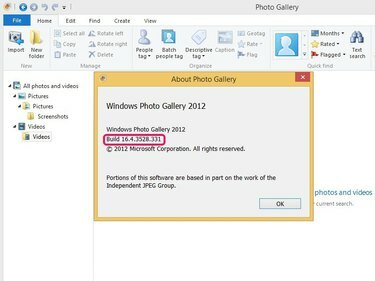
W momencie publikacji Galeria zdjęć 2012 działa w wersji 16.4.3528.331.
Źródło obrazu: Zdjęcie dzięki uprzejmości Microsoft
W ramach pakietu Windows Essentials 2012 Galeria fotografii otrzymuje aktualizacje, które zapewniają obsługę nowszych typów plików, a także naprawiają znane błędy i problemy. Aktualizator Windows Essentials powiadamia użytkownika o nowych aktualizacjach w postaci powiadomień w zasobniku systemowym, które można kliknąć, aby automatycznie zaktualizować Galerię fotografii. Alternatywnie można pobrać i zainstalować najnowszą kompilację systemu Windows Essentials 2012, aby wymusić aktualizację bieżącej instalacji Galerii fotografii.
Powiadomienia o aktualizacjach Windows Essentials
Krok 1
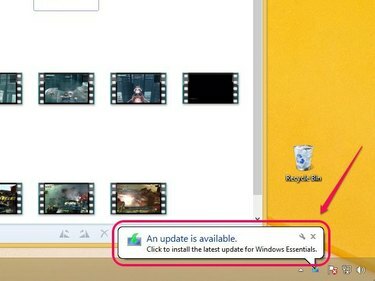
Kliknij powiadomienie o aktualizacji.
Źródło obrazu: Zdjęcie dzięki uprzejmości Microsoft
Otwórz Galerię fotografii systemu Windows i poczekaj 10 do 20 sekund, aż aplikacja komunikuje się z serwerami Microsoft. Jeśli aplikacja ma aktualizację gotową do pobrania, kliknij dymek powiadomienia, który pojawi się na pasku zadań.
Wideo dnia
Krok 2

Zainstaluj aktualizację.
Źródło obrazu: Zdjęcie dzięki uprzejmości Microsoft
Kliknij tak w oknie dialogowym Kontrola konta użytkownika. Aktualizator Windows Essentials pobiera i instaluje najnowsze aktualizacje Galerii fotografii systemu Windows, a także wszelkich innych aplikacji zainstalowanych z pakietu Windows Essentials 2012.
Krok 3

Zakończ aktualizację.
Źródło obrazu: Zdjęcie dzięki uprzejmości Microsoft
Kliknij Blisko po zakończeniu procesu aktualizacji. Zamknij Galerię fotografii systemu Windows, a następnie ponownie uruchom aplikację, aby aktualizacja zaczęła obowiązywać.
Ręczne pobieranie i aktualizowanie
Krok 1

Pobierz instalację systemu Windows Essentials 2012.
Źródło obrazu: Zdjęcie dzięki uprzejmości Microsoft
Pobierz instalator sieciowy Windows Essentials od firmy Microsoft, a następnie otwórz pobrany plik, aby uruchomić instalację Windows Essentials. Jeśli pojawi się monit, kliknij tak w oknie dialogowym Kontrola konta użytkownika, aby kontynuować.
Krok 2
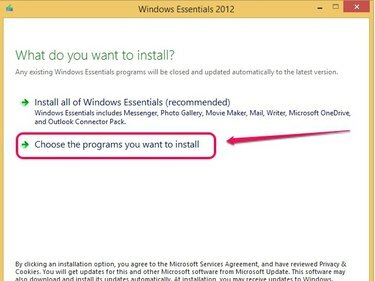
Wybierz aplikacje.
Źródło obrazu: Zdjęcie dzięki uprzejmości Microsoft
Wybierz Wybierz Programy, które chcesz zainstalować opcja, w której możesz odznaczyć dowolne aplikacje Windows Essentials, których nie chcesz instalować. Wszystkie aktualnie zainstalowane aplikacje, w tym Galeria fotografii systemu Windows, zostaną zaktualizowane do najnowszej kompilacji.
Krok 3
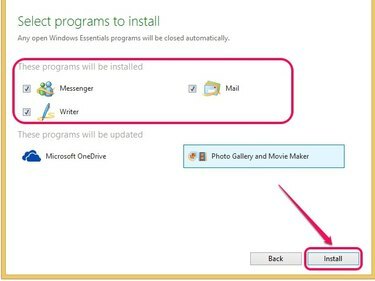
Zainstaluj aktualizacje.
Źródło obrazu: Zdjęcie dzięki uprzejmości Microsoft
Kliknij zainstalować po dokonaniu wyboru, aby rozpocząć aktualizację. Po zakończeniu procesu aktualizacji kliknij Blisko aby wyjść z instalacji Windows Essentials.
Wskazówka
Możesz sprawdzić kompilację Galerii zdjęć, otwierając menu „Pliki” w instalacji Galerii zdjęć i następnie klikając „Informacje o Galerii zdjęć”. W momencie publikacji Galeria 2012 działa na build 16.4.3528.331.
Jeśli korzystasz z Galerii fotografii systemu Windows 2011, możesz uaktualnić do Galerii fotografii 2012, pobierając i instalując najnowszą wersję systemu Windows Essentials 2012.
Aplikacje antywirusowe mogą blokować powiadomienia o aktualizacjach systemu Windows Essentials. Aby tymczasowo wyłączyć aplikację antywirusową, kliknij prawym przyciskiem myszy ikonę aplikacji w zasobniku systemowym, a następnie kliknij „Wyłącz” lub „Wyłącz”. Niezwłocznie włącz ponownie aplikację antywirusową.


